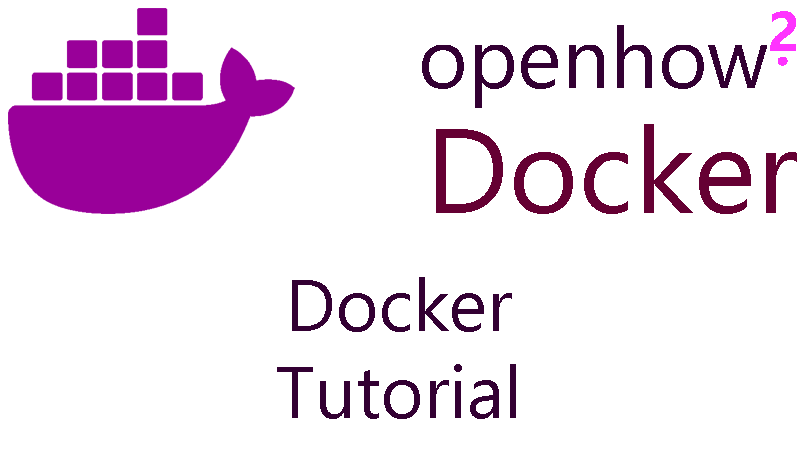Docker Command Line Interface (CLI) FAQ
Die Docker CLI ist eine Befehlszeilenschnittstelle, die es Entwicklern ermöglicht, Docker-Befehle zur Verwaltung von Containern, Images und anderen Docker-Komponenten auszuführen.
Die Installation der Docker CLI hängt von Ihrem Betriebssystem ab. Besuchen Sie die offizielle Docker-Dokumentation, um detaillierte Installationsanweisungen für Ihr System zu erhalten.
Verwenden Sie den Befehl "docker run" gefolgt von den erforderlichen Optionen und dem Namen des Images, um einen Container zu starten. Beispiel: "docker run -d --name meincontainer nginx".
Verwenden Sie den Befehl "docker ps" ohne Optionen, um eine Liste der laufenden Container anzuzeigen.
Verwenden Sie den Befehl "docker images" ohne Optionen, um eine Liste aller vorhandenen Images anzuzeigen.
Verwenden Sie den Befehl "docker stop" gefolgt vom Namen oder der Container-ID, um einen laufenden Container zu stoppen. Beispiel: "docker stop meincontainer".
Verwenden Sie den Befehl "docker rm" gefolgt vom Namen oder der Container-ID, um einen Container zu löschen. Beispiel: "docker rm meincontainer".
Verwenden Sie den Befehl "docker rmi" gefolgt vom Namen oder der Image-ID, um ein Image zu löschen. Beispiel: "docker rmi meinimage".
Verwenden Sie den Befehl "docker logs" gefolgt vom Namen oder der Container-ID, um die Protokolldateien eines Containers anzuzeigen. Beispiel: "docker logs meincontainer".
Verwenden Sie den Befehl "docker cp" gefolgt von der Quell- und Zielangabe, um Dateien zwischen einem Container und dem Host-System zu kopieren. Beispiel: "docker cp meincontainer:/pfad/zur/datei /zielverzeichnis".
Verwenden Sie den Befehl "docker exec" gefolgt von der Option "-it" und dem Namen oder der Container-ID, um eine interaktive Shell in einem laufenden Container zu starten. Beispiel: "docker exec -it meincontainer bash".
Verwenden Sie den Befehl "docker commit" gefolgt von der Container-ID und dem Namen des neuen Images, um ein neues Image aus einem laufenden Container zu erstellen. Beispiel: "docker commit meincontainer meinimage".
Abhängig von Ihrem Betriebssystem gibt es verschiedene Möglichkeiten, Docker auf die neueste Version zu aktualisieren. Bitte konsultieren Sie die offizielle Docker-Dokumentation für detaillierte Anweisungen.
Verwenden Sie den Befehl "docker inspect" gefolgt vom Namen oder der Container-ID, um detaillierte Informationen über einen Container anzuzeigen. Beispiel: "docker inspect meincontainer".
Verwenden Sie den Befehl "docker network create" gefolgt vom Netzwerknamen, um ein neues Docker-Netzwerk zu erstellen. Beispiel: "docker network create meinnetzwerk".
Verwenden Sie den Befehl "docker network connect" gefolgt vom Netzwerknamen und dem Namen oder der Container-ID, um einen Container zu einem Netzwerk hinzuzufügen. Beispiel: "docker network connect meinnetzwerk meincontainer".
Verwenden Sie den Befehl "docker network disconnect" gefolgt vom Netzwerknamen und dem Namen oder der Container-ID, um einen Container von einem Netzwerk zu trennen. Beispiel: "docker network disconnect meinnetzwerk meincontainer".
Auf den meisten Systemen wird Docker standardmäßig im Hintergrund (Daemon-Modus) gestartet. Wenn dies nicht der Fall ist, können Sie den Befehl "dockerd" verwenden, um Docker im Hintergrund zu starten.
Verwenden Sie den Befehl "docker version" oder "docker --version", um die installierte Version der Docker CLI anzuzeigen.
Verwenden Sie den Befehl "dockerd" mit der Option "--shutdown", um den Docker-Daemon ordnungsgemäß zu beenden. Beispiel: "dockerd --shutdown".
Verwenden Sie den Befehl "docker stats" gefolgt vom Namen oder der Container-ID, um die Ressourcennutzung eines Containers in Echtzeit zu überwachen. Beispiel: "docker stats meincontainer".
Verwenden Sie den Befehl "docker service scale" gefolgt vom Dienstnamen und der Anzahl der gewünschten Replikate, um einen Dienst in Docker Swarm zu skalieren. Beispiel: "docker service scale mein-dienst=3".
Es gibt verschiedene Möglichkeiten, Docker-Container zu sichern, wie z.B. die Verwendung von sicheren Images, das Einschränken von Berechtigungen und die regelmäßige Aktualisierung von Docker. Beachten Sie bewährte Sicherheitspraktiken und konsultieren Sie die Docker-Sicherheitsdokumentation für weitere Details.
Verwenden Sie den Befehl "docker exec" gefolgt von der Option "-d" und dem Befehl, den Sie im Container ausführen möchten, um einen Befehl in einem Container ohne Starten des Containers auszuführen. Beispiel: "docker exec -d meincontainer echo 'Hallo'".
Die offizielle Docker-Dokumentation ist eine ausgezeichnete Ressource, um weitere Informationen und detaillierte Anleitungen zur Verwendung der Docker CLI zu erhalten. Sie können sie unter https://docs.docker.com/ finden.
Sie auch folgende Tutorials:
-
Effizientes Erstellen von Dockerfiles für optimierte Container-Images
| Tutorial |Erfahren Sie, wie Sie effiziente Dockerfiles schreiben und den Image-Build-Prozess optimieren können, um kleinere und schnellere Container-Images zu erstellen. Entdecken Sie bewährte Methoden, um die Anzahl der Schichten zu minimieren, Caching effektiv zu nutzen und unnötige Dateien zu vermeiden.
-
Docker-Images und Container erstellen
| Tutorial |Erfahren Sie, wie Sie Docker-Images und Container erstellen. Ein Dockerfile ermöglicht es Ihnen, die Konfiguration eines Images zu definieren und den Build-Prozess zu automatisieren. Verwalten Sie Ihre Images mithilfe eines Docker-Image-Repositorys, wie Docker Hub, um sie zu teilen, wiederzuverwenden und effizient zu verwalten.
-
Eine umfassende Einführung in die Docker CLI: 20häufig verwendete Befehle mit Code-Beispielen und Erklärungen
| Tutorial |Erfahren Sie, wie Sie die Docker Command Line Interface (CLI) verwenden, um Docker-Container zu erstellen, zu starten und zu verwalten. Dieses Tutorial bietet eine detaillierte Übersicht über 15 häufig verwendete Befehle der Docker CLI mit Code-Beispielen und ausführlichen Erklärungen. Entdecken Sie die Vielseitigkeit der Docker CLI und erweitern Sie Ihre Docker-Kenntnisse.
-
Docker Installation und Einrichtung: Vereinfachte Anwendungsbereitstellung und Isolierung
| Tutorial |Erfahren Sie, wie Sie Docker effektiv installieren und einrichten, um Anwendungen in isolierten Containern nahtlos auf verschiedenen Betriebssystemen bereitzustellen. Entdecken Sie die Systemanforderungen für Linux, Windows und macOS und folgen Sie detaillierten Anleitungen für die Installation auf jedem System. Erfahren Sie mehr über Docker-Images und Container und lernen Sie, wie Sie Container erstellen und starten, um die Portabilität, Skalierbarkeit und Effizienz Ihrer Softwareentwicklung zu verbessern.
-
Docker: Eine umfassende Einführung in die Containerisierung und die Vorteile gegenüber virtuellen Maschinen
| Tutorial |Erweitern Sie Ihr Wissen über Containerisierung mit Docker! In diesem Tutorial erfahren Sie alles, was Sie über Docker wissen müssen. Erfahren Sie, wie Docker funktioniert, warum es für Entwickler von großer Bedeutung ist und welche Vorteile es bietet. Entdecken Sie, wie Docker eine effizientere Ressourcennutzung ermöglicht, konsistente Entwicklungsumgebungen schafft und die Bereitstellung von Anwendungen vereinfacht. Vergleichen Sie Docker mit virtuellen Maschinen und verstehen Sie die Unterschiede in der Architektur und Leistung. Erfahren Sie mehr über die Container-Technologie im Vergleich zu Hypervisoren. Lassen Sie sich von den Möglichkeiten und Potenzialen von Docker begeistern und optimieren Sie Ihre Anwendungen mit dieser leistungsstarken Open-Source-Plattform.